用于 Moodle 的 ONLYOFFICE 连接器 v.2.2.0 已发布,添加了可填写的表单、中文支持、界面定制、全屏模式等功能
我们更新了官方Moodle集成应用,增加了许多有用的改进。请阅读这篇文章,了解更多。

创建并填写表单
从现在开始,ONLYOFFICE与Moodle的集成提供数字表单工具。您可以创建表单模板,如作业、考卷、计划表等,并与您的同事协作,或者直接使用我们的OFORM库中的免费现成模板。您或您的学生也能够填写表单,并在需要时将其保存为PDF格式。
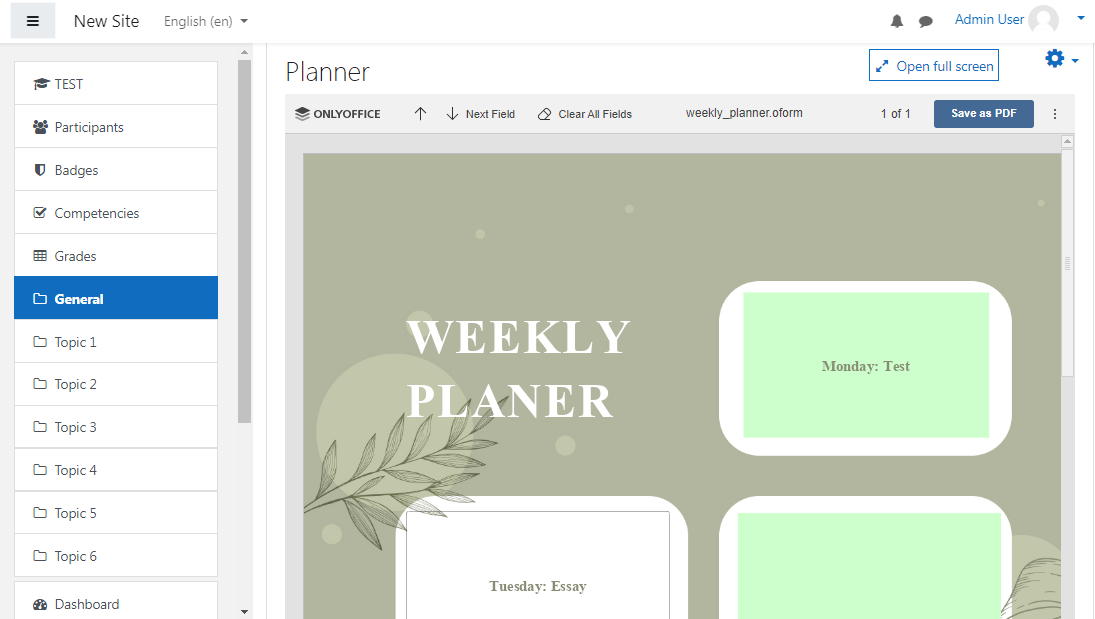
创建活动时附上空白文件
当添加ONLYOFFICE活动到您的课程时,您可以新建空白文件,包括文档、电子表格、演示文稿或表单模板(连同现有的上传文件的选项)。
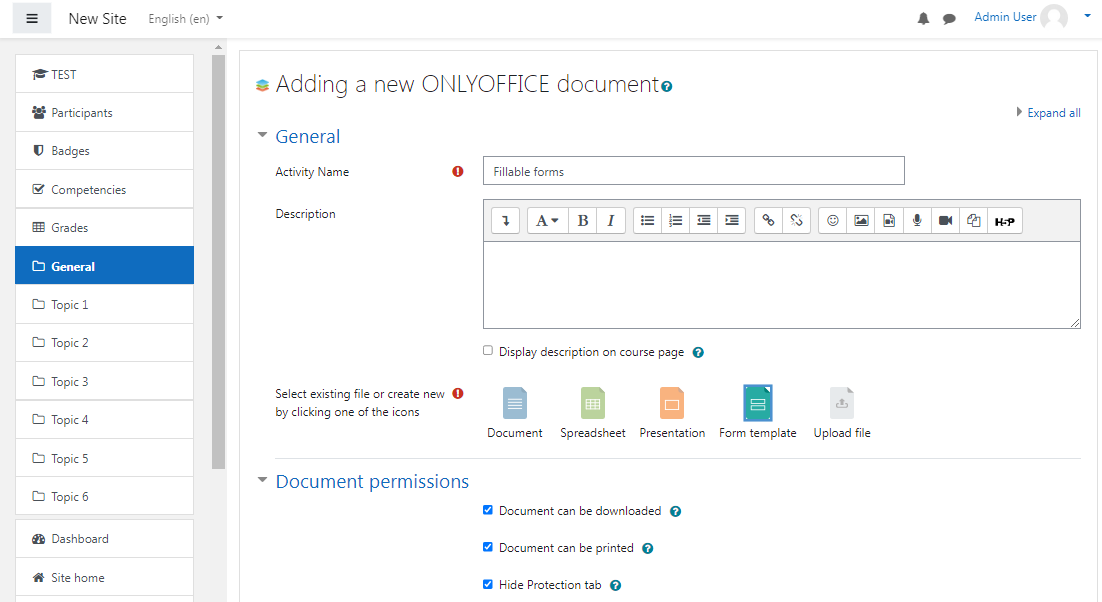
隐藏保护设置
如果您不希望其他用户/学生能够访问编辑器中的保护设置,请在文档权限部分勾选隐藏保护标签(见上面的截图)。
这样一来,他人就无法为文件、独立的工作簿和工作表设置密码。
请注意:拥有 ‘course: manage activities’ 权限的用户总是能够访问保护设置。
自定义编辑器界面
您可以应用自定义设置来调整编辑器界面,使标题更紧凑,显示单色工具栏,并改变附加按钮的存在或不存在,如聊天菜单、反馈和支持、帮助菜单按钮。
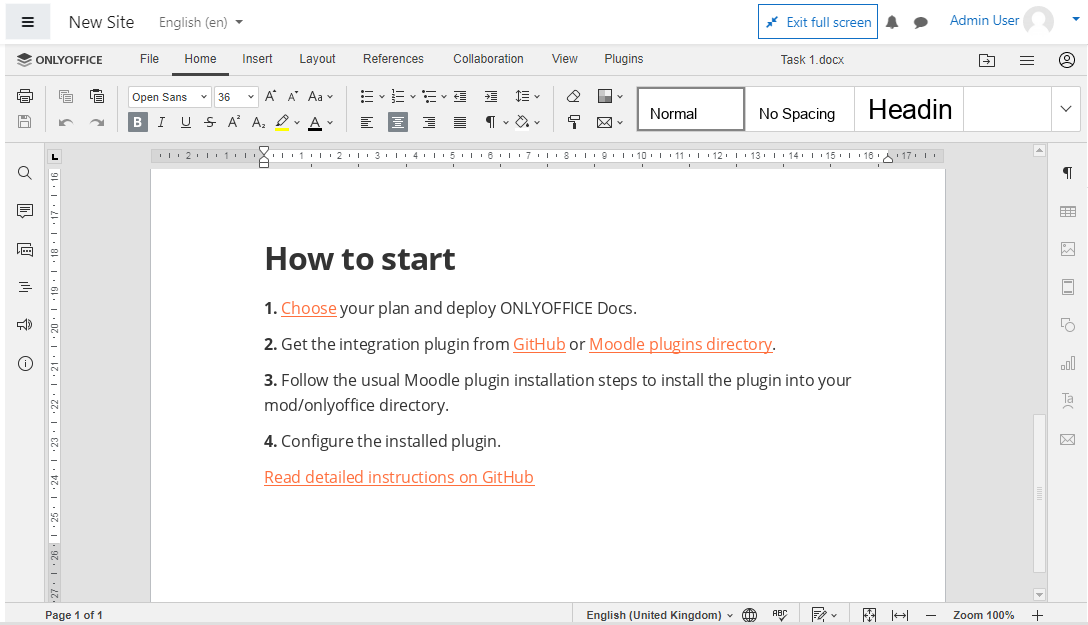
要做到这一点,请进入仪表板 -> 网站管理 -> 插件 -> 插件概述,选择ONLYOFFICE文档的设置。在编辑器定制设置中检查所需的选项,并保存更改。
在全屏模式下处理文件
为了使文档编辑过程更加舒适,您可以在全屏模式下打开编辑器。只要点击 “全屏打开 “按钮,就可以获得更多的空间,并且专注于编辑的内容。
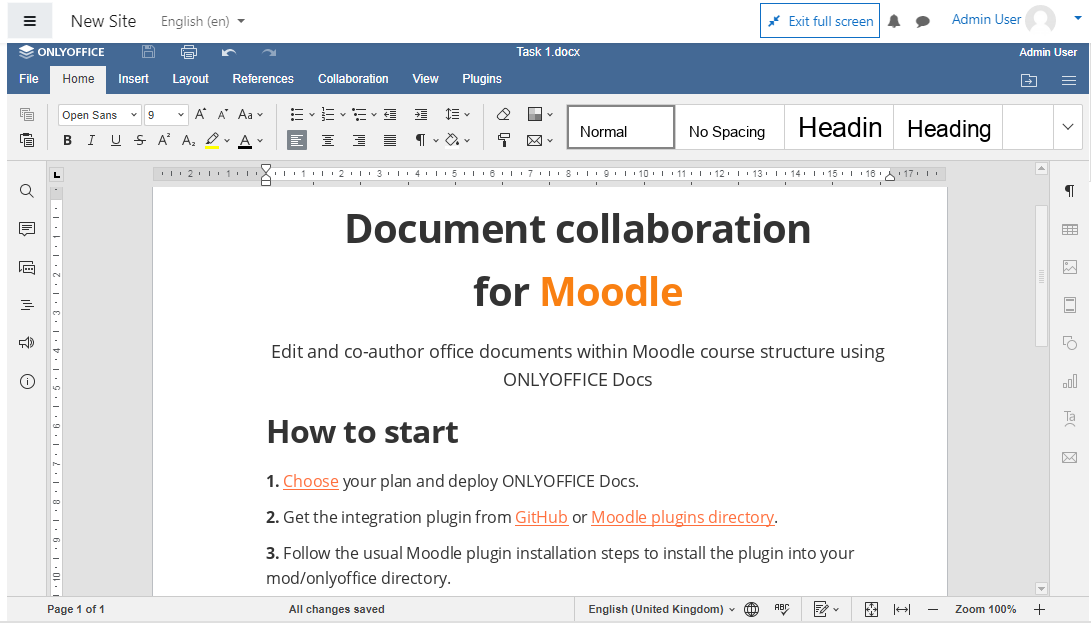
在评论中提及用户
想对特定的用户发表评论以引起他的注意?在评论中只需输入 “+”或”@”符号,提到的用户名单就出现。
新增的界面语言
我们添加了下列新的界面语言:
- 中文
- 德语
- 西班牙语
- 法语
- 意大利语
- 日本语
- 俄语
此外,当用户在Moodle账户中改变语言设置时,编辑器也会自动改变界面的语言。

编辑器中的”另存为”选项
选择文件的“另存为”格式并将它保存到Moodle中的课程部分。
转到编辑器中的“文件”选项卡,点击“将副本保存为”选项,选择需要的文件格式,选择要保存文件的课程部分。
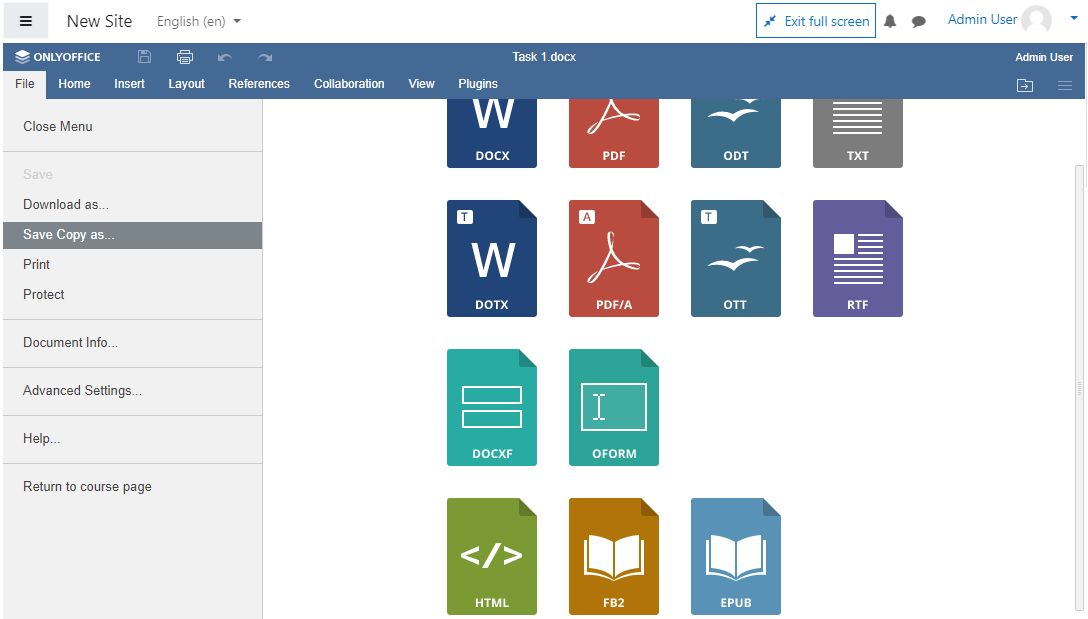
其他改进
- 根据文件类型,在浏览器标签中可看到不同编辑器的图标。
- 修复了备份和恢复问题。
版本兼容性
ONLYOFFICE插件v2.2.0与Moodle v3.9、v3.10和v3.11兼容。
适用于Moodle v4.0的新插件版本将于下周发布。
创建免费的 ONLYOFFICE 账户
在线查看并协作编辑文本文档、电子表格、幻灯片、表单和 PDF 文件。



